Софт из Сети
SolveigMM Video Splitter PRO
Сайт: www.solveigmm.com.
Размер: 22 Мб.
Распространение: демо-версия.
Интерфейс: русский.
 Главной задачей приложения SolveigMM Video Splitter PRO является «склеивание» разрозненных видео- и аудиофрагментов. Программу отличает то, что все операции проводятся с сохранением исходного качества редактируемого контента. Приложение обладает интуитивно понятным интерфейсом и прекрасно показывает себя в работе. К сожалению, распространяется оно исключительно за деньги – а пробная версия будет работать на вашем ПК лишь в течение 21 дня. Впрочем, этого времени с лихвой хватит, чтобы ознакомиться с возможностями SolveigMM Video Splitter PRO.
Главной задачей приложения SolveigMM Video Splitter PRO является «склеивание» разрозненных видео- и аудиофрагментов. Программу отличает то, что все операции проводятся с сохранением исходного качества редактируемого контента. Приложение обладает интуитивно понятным интерфейсом и прекрасно показывает себя в работе. К сожалению, распространяется оно исключительно за деньги – а пробная версия будет работать на вашем ПК лишь в течение 21 дня. Впрочем, этого времени с лихвой хватит, чтобы ознакомиться с возможностями SolveigMM Video Splitter PRO.
Как и в других аналогичных приложениях, у данной софтины имеется собственный небольшой плеер, позволяющий проигрывать загруженный мультимедийный контент. Во время просмотра также можно с помощью специального ползунка отметить те места, которые должны быть вырезаны. Кроме того, в любой момент просмотра можно сделать скриншот с видео – для этого предусмотрена иконка с изображением фотоаппарата в правом левом углу.
Множество «настроечных» опций разместились в верхней части рабочего окна. Открыть файл, пометить фрагмент видео для удаления либо для сохранения, расставить маркеры на видеоролике, включить покадровый просмотр и многие другие опции доступны именно здесь. Кроме того, тут же можно включить пакетную обработку заданий, а также активировать специальный «Менеджер склейки». Имеется и пункт меню «История операций», где можно почитать о тех действиях, которые производились с программой.
В целом, SolveigMM Video Splitter PRO является отличным приложением для работы с видеоконтентом.
DiskView
Сайт: technet.microsoft.com.
Размер: 288 Кб.
Распространение: бесплатно.
Интерфейс: английский.
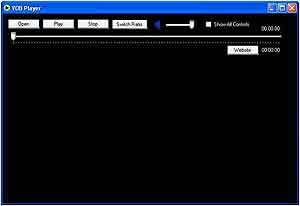 Приложение DiskView – пустяковая программка, даже не требующая установки на жесткий диск. Тем не менее, как видно по ее названию, именно с HDD данное приложение в итоге и должно работать – его главной задачей является сбор информации о жестком диске. Программа покажет, какие именно группы кластеров занимают какие файлы.
Приложение DiskView – пустяковая программка, даже не требующая установки на жесткий диск. Тем не менее, как видно по ее названию, именно с HDD данное приложение в итоге и должно работать – его главной задачей является сбор информации о жестком диске. Программа покажет, какие именно группы кластеров занимают какие файлы.
При запуске приложения нас встречает весьма сдержанное окошко, выполненное в грустных серо-белых цветах. Меню на английском, но здесь очень мало слов – в общей сложности около 30, перевести можно и со словариком. В нижней части рабочего окна пользователю следует выбрать нужный диск, и потом уже – кликнуть по клавише Refresh. После этого программа начнет сбор сведений об указанном томе. Это может занять некоторое время, часто уходит несколько минут. Затем вашему вниманию предстанет большая и не очень понятная картинка, демонстрирующая жесткий диск, на котором цветами выделены свободные и занятые области. Оценить объем можно с помощью меню Statistics, которое находится в разделе File. Тут вам поведают, какая часть диска занята, и какой процент файлов – фрагментированные. Пункт меню Options насчитывает лишь одну подрубрику, здесь предлагается установить галочку – показывать либо не показывать фрагментированные файлы. Help – наиболее интересный раздел, потому что здесь находится «легенда», позволяющая понять цветные изображения, сигнализирующие о степени заполненности выбранного HDD. Сюда следует заглянуть в первую очередь, еще перед тем, как запускать сбор информации об HDD.
Подводя итог, можно сказать, что приложение DiskView не многим превосходит стандартный инструментарий Windows, так что многие пользователи вполне могут обойтись и без его помощи.
VOB Player
Сайт: www.prvsoft.com.
Размер: 7.1 Мб.
Распространение: бесплатно.
Интерфейс: английский.
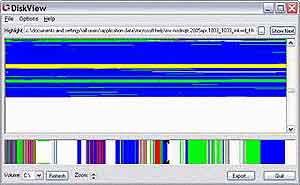 Данное приложение относится к категории медиаплееров. Однако есть у VOB Player одна особенность – это узкоспециализированная софтина, главное предназначение которой – работа с файлами формата vob. Такие файлы используются для хранения DVD-видео, и открываются далеко не каждым плеером. Удивлять VOB Player начинает еще на этапе инсталляции. Прежде всего, нам почему-то предлагают пройти какой-то странный тест – ответить, сколько человек живет в нашем доме, сколько из них пользуются данным ПК, и есть ли среди пользователей несовершеннолетние. Затем предлагается установить плагин для интернет-браузеров, позволяющий слушать онлайн-радио. Ничего не поделаешь, софт бесплатный, а значит, приходится мириться с некоторым количеством рекламных материалов. К счастью, установка такого плагина не является обязательной.
Данное приложение относится к категории медиаплееров. Однако есть у VOB Player одна особенность – это узкоспециализированная софтина, главное предназначение которой – работа с файлами формата vob. Такие файлы используются для хранения DVD-видео, и открываются далеко не каждым плеером. Удивлять VOB Player начинает еще на этапе инсталляции. Прежде всего, нам почему-то предлагают пройти какой-то странный тест – ответить, сколько человек живет в нашем доме, сколько из них пользуются данным ПК, и есть ли среди пользователей несовершеннолетние. Затем предлагается установить плагин для интернет-браузеров, позволяющий слушать онлайн-радио. Ничего не поделаешь, софт бесплатный, а значит, приходится мириться с некоторым количеством рекламных материалов. К счастью, установка такого плагина не является обязательной.
Сам VOB Player – довольно лаконично оформленное приложение. Большую часть рабочего окна занимает, естественно, экран плеера, на котором и демонстрируются файлы vob. В верхней части находится меню со стандартными плеерными клавишами, такими как «пауза», «перемотка», и т.п. Изначально его не видно, меню «выплывает» лишь в том случае, если пользователь наводит на него мышку.
Кроме того, возле левой границы экрана имеется окошко «плейлист», позволяющее организовать просмотр нескольких файлов подряд. В общем и целом, VOB Player не лучше и не хуже других медиаплееров. Как нам кажется, лучше поискать более популярное приложение, просто обладающее возможностью воспроизведения vob-файлов. Но если вдруг хочется экзотики – такая программа вполне подойдет.
Samael
Сайт: www.solveigmm.com.
Размер: 22 Мб.
Распространение: демо-версия.
Интерфейс: русский.

Как и в других аналогичных приложениях, у данной софтины имеется собственный небольшой плеер, позволяющий проигрывать загруженный мультимедийный контент. Во время просмотра также можно с помощью специального ползунка отметить те места, которые должны быть вырезаны. Кроме того, в любой момент просмотра можно сделать скриншот с видео – для этого предусмотрена иконка с изображением фотоаппарата в правом левом углу.
Множество «настроечных» опций разместились в верхней части рабочего окна. Открыть файл, пометить фрагмент видео для удаления либо для сохранения, расставить маркеры на видеоролике, включить покадровый просмотр и многие другие опции доступны именно здесь. Кроме того, тут же можно включить пакетную обработку заданий, а также активировать специальный «Менеджер склейки». Имеется и пункт меню «История операций», где можно почитать о тех действиях, которые производились с программой.
В целом, SolveigMM Video Splitter PRO является отличным приложением для работы с видеоконтентом.
DiskView
Сайт: technet.microsoft.com.
Размер: 288 Кб.
Распространение: бесплатно.
Интерфейс: английский.
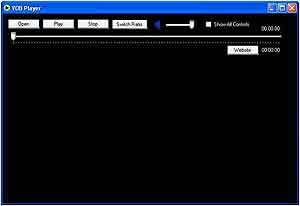
При запуске приложения нас встречает весьма сдержанное окошко, выполненное в грустных серо-белых цветах. Меню на английском, но здесь очень мало слов – в общей сложности около 30, перевести можно и со словариком. В нижней части рабочего окна пользователю следует выбрать нужный диск, и потом уже – кликнуть по клавише Refresh. После этого программа начнет сбор сведений об указанном томе. Это может занять некоторое время, часто уходит несколько минут. Затем вашему вниманию предстанет большая и не очень понятная картинка, демонстрирующая жесткий диск, на котором цветами выделены свободные и занятые области. Оценить объем можно с помощью меню Statistics, которое находится в разделе File. Тут вам поведают, какая часть диска занята, и какой процент файлов – фрагментированные. Пункт меню Options насчитывает лишь одну подрубрику, здесь предлагается установить галочку – показывать либо не показывать фрагментированные файлы. Help – наиболее интересный раздел, потому что здесь находится «легенда», позволяющая понять цветные изображения, сигнализирующие о степени заполненности выбранного HDD. Сюда следует заглянуть в первую очередь, еще перед тем, как запускать сбор информации об HDD.
Подводя итог, можно сказать, что приложение DiskView не многим превосходит стандартный инструментарий Windows, так что многие пользователи вполне могут обойтись и без его помощи.
VOB Player
Сайт: www.prvsoft.com.
Размер: 7.1 Мб.
Распространение: бесплатно.
Интерфейс: английский.
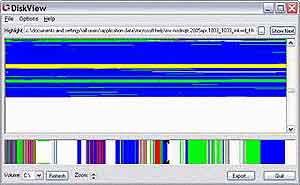
Сам VOB Player – довольно лаконично оформленное приложение. Большую часть рабочего окна занимает, естественно, экран плеера, на котором и демонстрируются файлы vob. В верхней части находится меню со стандартными плеерными клавишами, такими как «пауза», «перемотка», и т.п. Изначально его не видно, меню «выплывает» лишь в том случае, если пользователь наводит на него мышку.
Кроме того, возле левой границы экрана имеется окошко «плейлист», позволяющее организовать просмотр нескольких файлов подряд. В общем и целом, VOB Player не лучше и не хуже других медиаплееров. Как нам кажется, лучше поискать более популярное приложение, просто обладающее возможностью воспроизведения vob-файлов. Но если вдруг хочется экзотики – такая программа вполне подойдет.
Samael
Компьютерная газета. Статья была опубликована в номере 08 за 2013 год в рубрике soft


